No Tutorial de hoje ensinaremos como fazer um Sinal de Trânsito Utilizando Arduino. Este projeto é ideal para quem está iniciando no Arduino, por ser fácil e apresentar diversos conceitos introdutórios.
Sinal de Trânsito Utilizando Arduino
Para construir o projeto Arduino sinal de trânsito você vai precisar de:
- uma protoboard;
- três leds, um vermelho, um amarelo e um verde;
- quatro fios jumper;
- três resistores de 100 ohms;
- um cabo USB;
- um computador com a IDE do Arduino instalada;
- e um microcontrolador Arduino.

Sinal de Trânsito Utilizando Arduino
O primeiro passo é conectar os leds na protoboard. Neste caso o led vermelho foi conectado na coluna 5 (perna menor) e na coluna 6 (perna maior), o led amarelo foi conectado na coluna 10 (perna menor) e na coluna 11 (perna maior) e o led verde foi conectado na coluna 15 (perna menor) e na coluna 16 (perna maior).

Agora você vai conectar a perna de cada um dos resistores de 100 ohms nas colunas 5, 10, e 15 e a outra perna na linha azul (negativo) da sua protoboard.

Conecte os fios jumper nas colunas 6, 11 e 16 da protoboard.

Usando as cores dos fios jumper da imagem abaixo, conecte o fio jumper preto no pino digital GND do arduino. Conecte o fio amarelo no pino digital 10 do arduino, o laranjado no pino digital 9 do arduino e o vermelho no pino digital 8 do arduino.
Arduino
Pronto, você termino o seu projeto físico do sinal de trânsito.

Agora é a parte de programação do Arduino. Agora você faz com que ele se comporte como um sinal de trânsito.
Conecte o seu Arduino ao computador usando o cabo USB. Abra a IDE do Arduino, copie e cole na IDE o código fonte do programa, ou escreva você mesmo.
[pastacode lang=”cpp” manual=”%2FProjeto%20Arduino%20sinal%20de%20tr%C3%A2nsito%0A%2F%2FPor%20Jota%0A%2F%2Fwww.comofazerascoisas.com.br%0A%20%0A%2F%2FM%C3%A9todo%20setup%2C%20assim%20que%20o%20arduino%20%C3%A9%20ligado%20ele%20%0A%2F%2F%C3%A9%20executado%2C%20uma%20vez%20apenas.%0Avoid%20setup()%20%7B%0A%20%20pinMode(8%2COUTPUT)%3B%20%20%20%20%20%2F%2Fdefine%20o%20pino%208%20como%20sa%C3%ADda%0A%20%20pinMode(9%2COUTPUT)%3B%20%20%20%20%20%2F%2Fdefine%20o%20pino%209%20como%20sa%C3%ADda%0A%20%20pinMode(10%2COUTPUT)%3B%20%20%20%20%2F%2Fdefine%20o%20pino%2010%20como%20sa%C3%ADda%0A%7D%0A%2F%2FM%C3%A9todo%20loop%2C%20%C3%A9%20executado%20enquanto%20o%20arduino%20estiver%20ligado.%0Avoid%20loop()%20%7B%0A%20%20%2F%2FControle%20do%20led%20verde%0A%20%20digitalWrite(8%2CHIGH)%3B%20%20%2F%2Facende%20o%20led%0A%20%20delay(4000)%3B%20%20%20%20%20%20%20%20%20%20%20%2F%2Fespera%204%20segundos%0A%20%20digitalWrite(8%2CLOW)%3B%20%20%20%2F%2Fapaga%20o%20led%0A%20%20%20%0A%20%20%2F%2FControle%20do%20led%20amarelo%0A%20%20digitalWrite(9%2CHIGH)%3B%20%20%2F%2Facende%20o%20led%0A%20%20delay(2000)%3B%20%20%20%20%20%20%20%20%20%20%20%2F%2Fespera%202%20segundos%0A%20%20digitalWrite(9%2CLOW)%3B%20%20%20%2F%2Fapaga%20o%20led%0A%20%20%20%0A%20%20%2F%2FControle%20do%20led%20vermelho%0A%20%20digitalWrite(10%2CHIGH)%3B%20%2F%2Facende%20o%20led%0A%20%20delay(4000)%3B%20%20%20%20%20%20%20%20%20%20%20%2F%2Fespera%204%20segundos%0A%20%20digitalWrite(10%2CLOW)%3B%20%20%2F%2Fapaga%20o%20led” message=”” highlight=”” provider=”manual”/]
Agora compile o programa, pressionando o botão Verify (botão com um V) e posteriormente faça o upload do programa para o Arduino pressionando o botão Upload (botão com uma seta apontando para a direita).
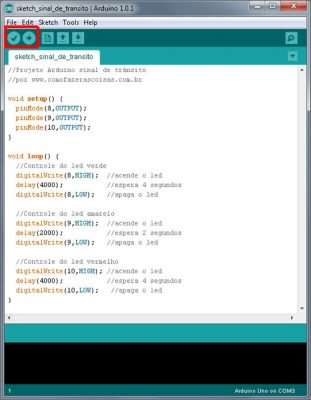
Pronto, projeto finalizado. Após o upload do programa para o Arduino, o mesmo já começa a se comportar como um sinal de trânsito, acendento e apagando os leds de acordo com a ordem e o tempo definido no programa.

Vídeo Passo a Passo Sinal de Trânsito Utilizando Arduino
Onde Comprar
Na loja da Tecnotronics você encontra Arduino, eletrônicos e ferramentas. Os preços são ótimos, a agilidade é matadora e as entregas são feitas para todo o Brasil.






